
Viele erfahrene Treiber, die das System installieren, wissen, dass das System in msdn die ursprüngliche und reine Version ist und in Echtzeit aktualisiert wird. Viele Benutzer wissen jedoch, wie man es herunterlädt, aber nicht, wie man es installiert Schauen Sie sich das detaillierte Installations-Tutorial unten an. ° Vorbereitung:
>>>Laden Sie die ursprüngliche Win10-Disc-Image-Datei herunter (hier ist Win10 1909 64-Bit 2020 Thunder und die Netzwerkfestplatte kann geöffnet werden)
2. Öffnen Sie nach dem Aufrufen der Benutzeroberfläche „CGI Backup Restore“
3. Wählen Sie nacheinander die Installationsdiskette (normalerweise Laufwerk C) und die Image-Datei aus und klicken Sie dann auf „Ausführen“
PS: Wählen Sie dann im Popup-Fenster die Version von Win10 aus (die neue Version des Win10-Images enthält normalerweise mehrere Versionen)
4. Wählen Sie, ob der ursprüngliche Systeminhalt beibehalten und automatisch neu gestartet werden soll. Sie können die U-Disk entfernen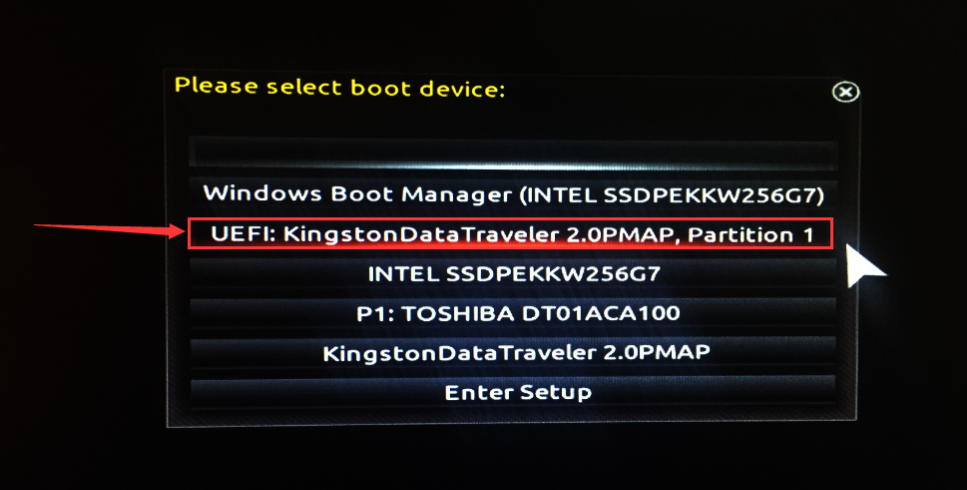
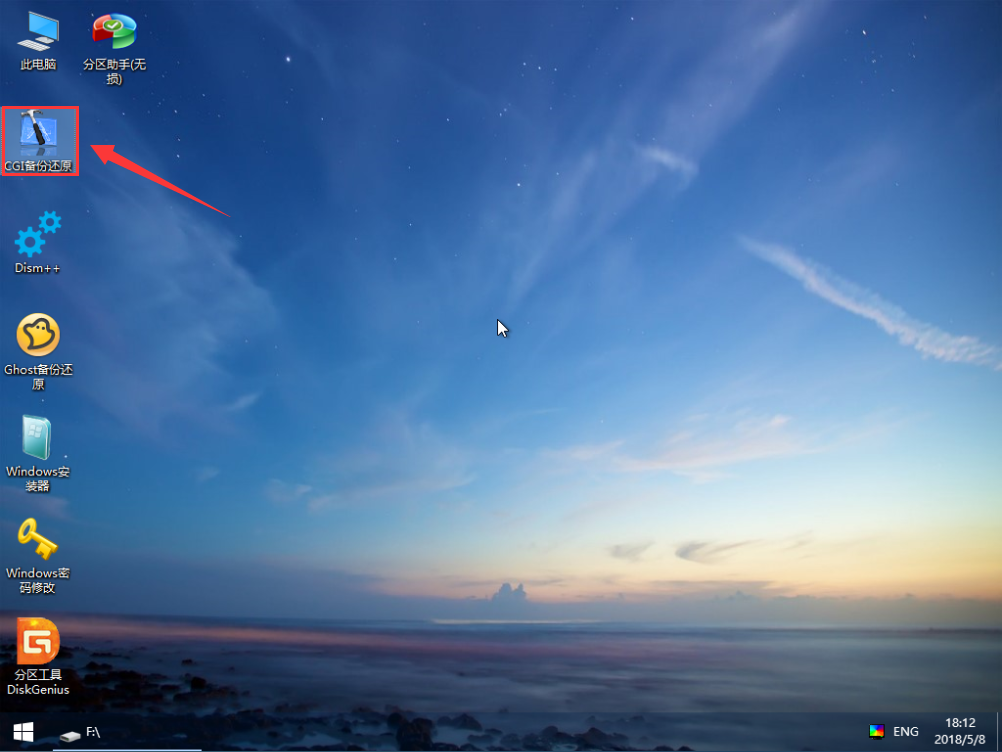 7 Microsoft Wubi-Eingabemethode
7 Microsoft Wubi-Eingabemethode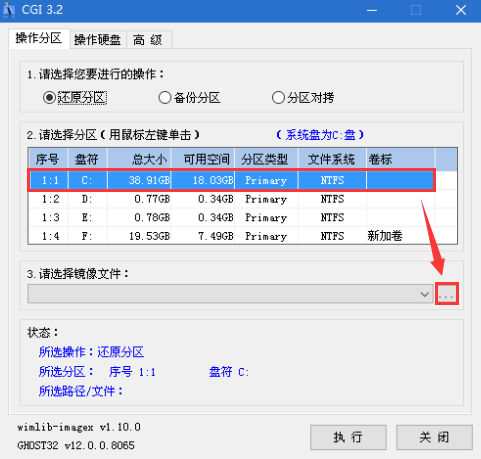 8 Sie können auch eine zusätzliche Eingabemethode hinzufügen, Sie können sie überspringen, wenn Sie sie nicht benötigen
8 Sie können auch eine zusätzliche Eingabemethode hinzufügen, Sie können sie überspringen, wenn Sie sie nicht benötigen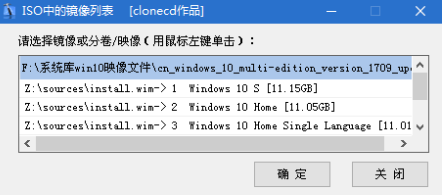 9. Je nach persönlichem Gebrauch einstellen
9. Je nach persönlichem Gebrauch einstellen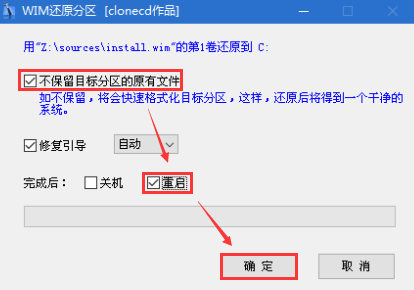
12. Richten Sie den Computer entsprechend Ihren Anforderungen ein
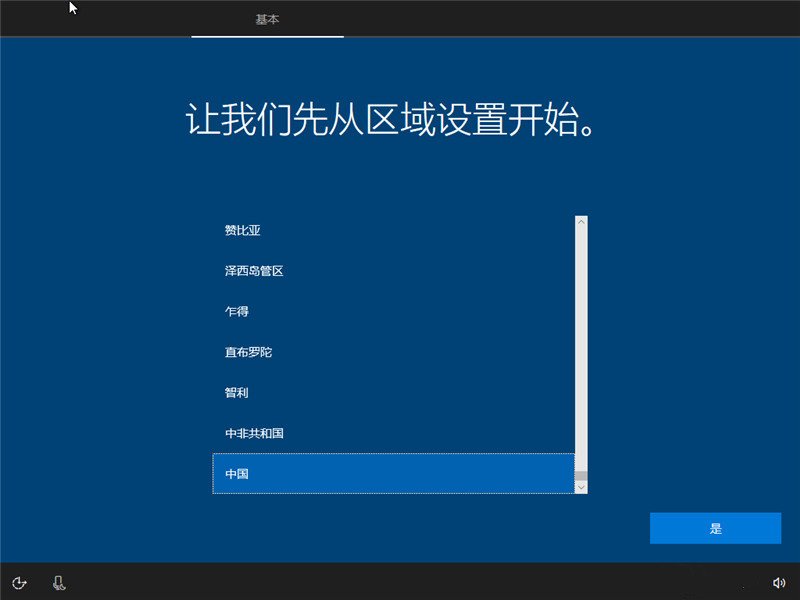
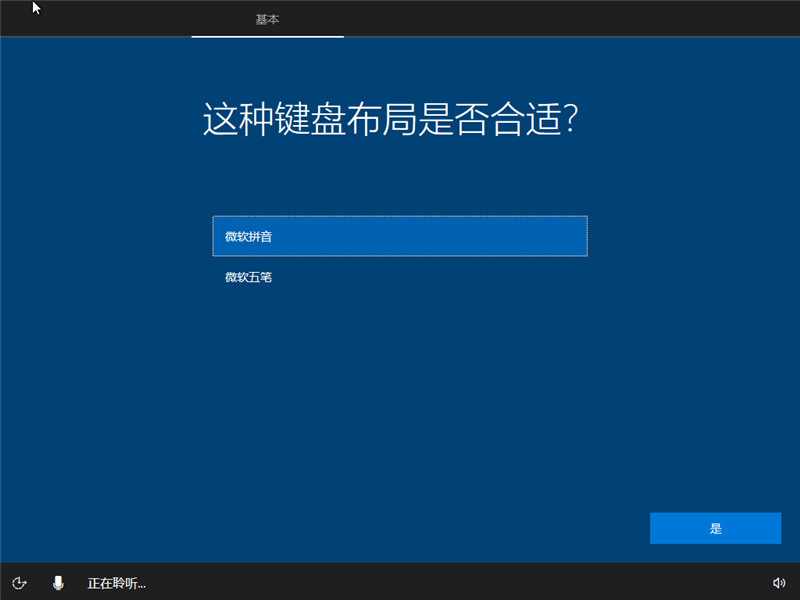
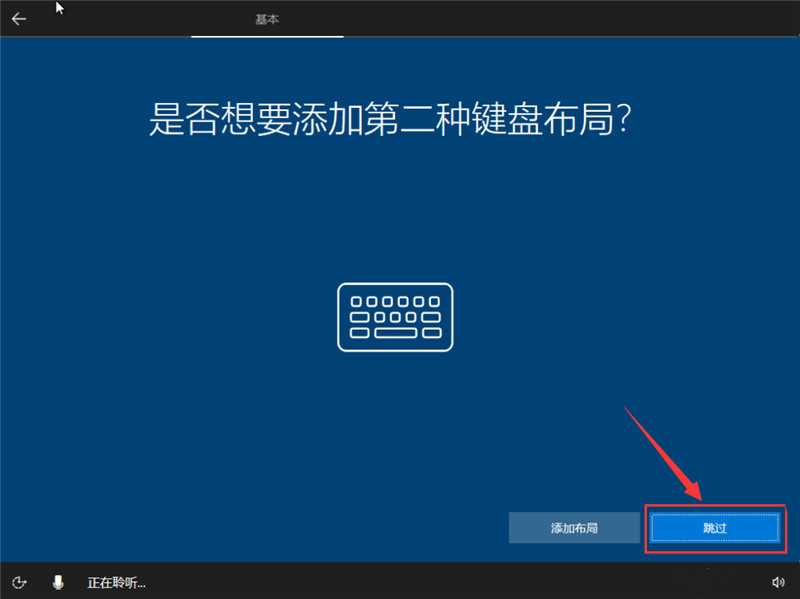 Um 64-Bit-Win10 in einer 32-Bit-Systemumgebung zu installieren, müssen Sie die Installation über andere Medien starten
Um 64-Bit-Win10 in einer 32-Bit-Systemumgebung zu installieren, müssen Sie die Installation über andere Medien starten
Win10-Original-Installations-Tutorial-bezogene Artikel
>>>Original-Win10-Installations-Tutorial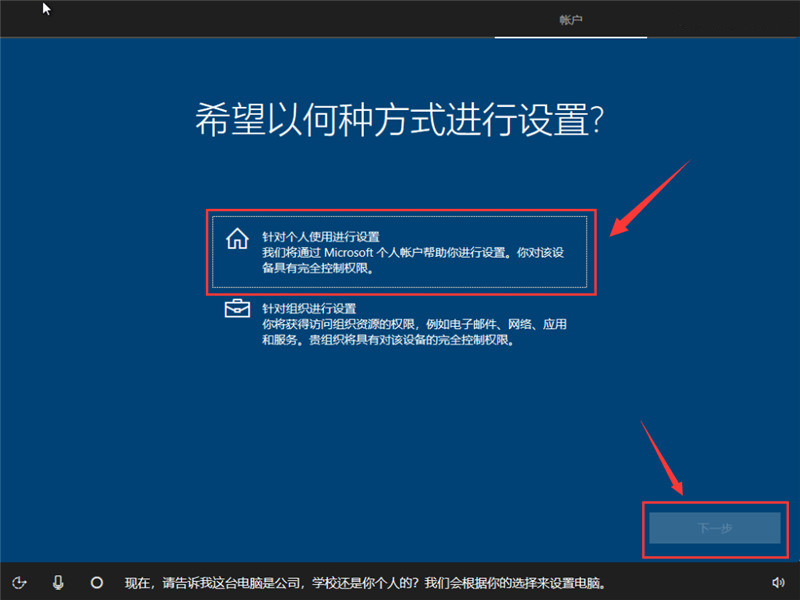
Das obige ist der detaillierte Inhalt vonU-Disk-Tutorial zur Installation des Win10-Originalsystems. Für weitere Informationen folgen Sie bitte anderen verwandten Artikeln auf der PHP chinesischen Website!
 So aktivieren Sie den abgesicherten Word-Modus
So aktivieren Sie den abgesicherten Word-Modus
 Einführung in die Verwendung der MySQL ELT-Funktion
Einführung in die Verwendung der MySQL ELT-Funktion
 Was tun, wenn die Win8wifi-Verbindung nicht verfügbar ist?
Was tun, wenn die Win8wifi-Verbindung nicht verfügbar ist?
 So verwenden Sie die Zeilenfunktion
So verwenden Sie die Zeilenfunktion
 Was beinhalten E-Commerce-Plattformen?
Was beinhalten E-Commerce-Plattformen?
 So registrieren Sie eine geschäftliche E-Mail-Adresse
So registrieren Sie eine geschäftliche E-Mail-Adresse
 So richten Sie den virtuellen Speicher ein
So richten Sie den virtuellen Speicher ein
 So runden Sie in Matlab
So runden Sie in Matlab
 Multifunktionsnutzung
Multifunktionsnutzung




